أحببت أن انقل لكم
هذا الموضوع لفائدته العامة .. ولكن قبل ان تبدأ بعمل الفورمات تأكد من أن
لديك القدره على المواصله وتطبيق الخطوات التالية بالتركيز و إلا .......
1 - أولا
أدخل قرص الوندز ثم اعادة التشغيل عند ظهور الشاشة السوداء Boot from CD
press any key إضغط أي زر للإقلاع بعدها سوف تظهر الصورة التالية :
[ندعوك للتسجيل في المنتدى أو التعريف بنفسك لمعاينة هذه الصورة]
2 - إضغط Enter لتظهر لك نافذة الترخيص كما في الصورة التالية :
[ندعوك للتسجيل في المنتدى أو التعريف بنفسك لمعاينة هذه الصورة]
3 - للموافقة إضغط F8 لتظهر لك خيارات التنصيب كما في الصورة التالية :
[ندعوك للتسجيل في المنتدى أو التعريف بنفسك لمعاينة هذه الصورة]
4 -
إذا لم تكن تريد عمل بارتشن ( تقسيم ) للهارد ديسك إضغط Enter ثم إنتقل للخطوة رقم على طول
-
لعمل بارتشن أو تقسيم للهارد ديسك يجب أن يكون هناك مساحة فارغة فيجب مسح
بارتشن ليبقى فارغا ثم تقيسمه عند طريق إختيار البارتشن المطلوب في مثالنا
هذا البارتشن C ثم نضغط على D لمسحه سوف تظهر النافذة التالية
[ندعوك للتسجيل في المنتدى أو التعريف بنفسك لمعاينة هذه الصورة]
5 - إضغط على L لإكمال حذف البارتشن الذي أخترته سوف تظهر النافذة التالية :
[ندعوك للتسجيل في المنتدى أو التعريف بنفسك لمعاينة هذه الصورة]
6 -
بعد حذف البارتشن أصبح لدينا مساحة فارغة في مثالنا هذا حجمها ( 4095
ميغابايت ) يمكننا تقسيمها حسب متطلباتنا إلى قسمين أو 3 أقسام حسب الحاجة
الآن نضغط على C لعمل البارتشنات المطلوبة في النافذة التالية :
[ندعوك للتسجيل في المنتدى أو التعريف بنفسك لمعاينة هذه الصورة]
7 - نضع
حجم البارتشن حسب الحاجة مثل أنا عملت أول بارتشن 2000 ميغابايت من الحجم
الكلي ( 4095 ميغابايت ) ليتبقى ( 2095 ) من الحجم الكلي للمساحة الفارغة
لكي أستخدمه في بارتشن آخر الآن بعد وضع الحجم أضغط Enter لتظهر النافذة
التالية :
[ندعوك للتسجيل في المنتدى أو التعريف بنفسك لمعاينة هذه الصورة]
8 -
الآن يوجد لدينا بارتشن وأيضا مساحة فارغة لعمل بارتشن آخر لأني لم أستهلك
المساحة كلها أضغط C لعمل بارتشن آخر كما في الخطوة رقم ( 6 ) بعدها تظهر
النافذة التالية :
[ندعوك للتسجيل في المنتدى أو التعريف بنفسك لمعاينة هذه الصورة]
9- الآن
لدينا 2 بارتشن ولم يبقى أي مساحة فارغة لعمل بارتشن آخر لذلك الآن أختار
البارتشن الذي أريد تنصيب ( إعداد ) الوندز XP فيه أنا أخترت C بعدها نضغط
Enter لتظهر النافذة التالية :
[ندعوك للتسجيل في المنتدى أو التعريف بنفسك لمعاينة هذه الصورة]
10 - في النافذة السابقة عدة خيارات
- الخيار (NTFS (Quick نظام ملفات NTFS سريع .
- الخيار (FAT (Quick نظام ملفات FAT سريع
.
- الخيار NTFS نظام ملفات NTFS .
- الخيار FAT نظام ملفات FAT
ملاحظة : عند عمل NTFS لايمكن إعادته مرة أخرى إلى FAT التي لايمكن عرضها في وندز 98 إلا عن طريق بارتشن ماجيك فأفضل خيار هو FAT
بعد إختيار نظام الملفات إضغط Enter لتظهر النافذة التالية :
[ندعوك للتسجيل في المنتدى أو التعريف بنفسك لمعاينة هذه الصورة]
11 - بعد إنتهاء الفورمات سوف تظهر النافذة التالية :
[ندعوك للتسجيل في المنتدى أو التعريف بنفسك لمعاينة هذه الصورة]
12 - بعد إنتهاء نسخ الملفات سوف تظهر النافذة التالية لإعادة التشغيل :
[ندعوك للتسجيل في المنتدى أو التعريف بنفسك لمعاينة هذه الصورة]
13 - بعد عمل الريستارت سوف تظهر النافذة التالية للوندز :
[ندعوك للتسجيل في المنتدى أو التعريف بنفسك لمعاينة هذه الصورة]
14 - بعدها سوف نافذة اكمال الإعدادات
كالتالية:
[ندعوك للتسجيل في المنتدى أو التعريف بنفسك لمعاينة هذه الصورة]
15 - الآن سوف تظهر النافذة التالية لتعديل إعداداتك الخاصة :
[ندعوك للتسجيل في المنتدى أو التعريف بنفسك لمعاينة هذه الصورة]
16- إختر customize لتعديل دعم اللغة العربية سوف تظهر النافذة التالية :
[ندعوك للتسجيل في المنتدى أو التعريف بنفسك لمعاينة هذه الصورة]
17 - إختر
الخيار الثاني **************************************** ثم أشر كما في
الصورة السابقة سوف تظهر نافذة لتثبيت ملفات اللغة اضغط ok سوف تظهر
النافذة التالية :
[ندعوك للتسجيل في المنتدى أو التعريف بنفسك لمعاينة هذه الصورة]
18 -
بعد تثبيت ملفات اللغة إختر الخيار التالي advanced وإختر من القائمة
المنسدلة إسم دولتك ولغتك ثم أشر على كل خيار به Arabic كالتالي :
[ندعوك للتسجيل في المنتدى أو التعريف بنفسك لمعاينة هذه الصورة]
19 - بعد إختيار جميع العربية اذهب لأول خيار Regional options واختر دولتك في القائمتين المنسدلتين ثم إضغط على ok كالتالي :
[ندعوك للتسجيل في المنتدى أو التعريف بنفسك لمعاينة هذه الصورة]
20 - سوف تظهر النافذة التالية ضع بها أي شي إسمك أو أب شي تريده .
[ندعوك للتسجيل في المنتدى أو التعريف بنفسك لمعاينة هذه الصورة]
21 - الآن ضع السيريال نمبر أو مفتاح القرص في النافذة التالية :
[ندعوك للتسجيل في المنتدى أو التعريف بنفسك لمعاينة هذه الصورة]
22 - ضع إسم الكمبيوتر وضع باسوورد المدير كالتالي :
[ندعوك للتسجيل في المنتدى أو التعريف بنفسك لمعاينة هذه الصورة]
23 - عدل إعدادات الوقت والتاريخ والمنطقة الزمنية بالنسبة لغرينتش
[ندعوك للتسجيل في المنتدى أو التعريف بنفسك لمعاينة هذه الصورة]
24 - إتركه ليكمل الإعداد .
[ندعوك للتسجيل في المنتدى أو التعريف بنفسك لمعاينة هذه الصورة]
25 - الآن هي الإعدادات النهائية إضغط على زر Next بالأسفل كماهو موضح أدناه
[ندعوك للتسجيل في المنتدى أو التعريف بنفسك لمعاينة هذه الصورة]
26- إتركه ليكمل الإعداد .
[ندعوك للتسجيل في المنتدى أو التعريف بنفسك لمعاينة هذه الصورة]
27 - والآن إضغط Skip وذلك من أجل إلغاء التسجيل في مايكروسوفت .
[ندعوك للتسجيل في المنتدى أو التعريف بنفسك لمعاينة هذه الصورة]
إكتب إسم المستخدم أو إذا كنت تريد كتابة أكثر من مستخدم ولكن يجب أن تكتب 1 على الأقل
[ندعوك للتسجيل في المنتدى أو التعريف بنفسك لمعاينة هذه الصورة]
29 - الخطوة الأخيرة كن جاهزا وسم بسم الله وإضغط على Finish كالتالي .
[ندعوك للتسجيل في المنتدى أو التعريف بنفسك لمعاينة هذه الصورة]
مبروك
نحن على سطح الوندز تم الإنتهاء ولكن لاتوجد إلا أيقونة سلة المهملات على
سطح المكتب أين باقي الأيقونات لذلك أنا أضفت هذه الخطوات الإضافية
لإظهارها وهي عن طريق الضغط بالزر الأيمن للفارة وإختيار properties آخر
خيار لتظهر لك النافذة التالية إختر خيار Desktop ثم بالأسفل إختر
costumize Desktop
[ندعوك للتسجيل في المنتدى أو التعريف بنفسك لمعاينة هذه الصورة]
31 - سوف تظهر النافذة التالية إختر منها ماتريد ظهوره من الأيقونات حسب ماهو موجود في الصورة التالية ثم إضغط OK
[ندعوك للتسجيل في المنتدى أو التعريف بنفسك لمعاينة هذه الصورة]
تم الإنتهاء من الدرس بحمد الله
عاوز ردوووووووود

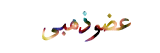










» قاموس ( انجليزي - انجليزي )
» وراء كل عظيم امرأة ,, فهل يعترف بها؟ (بين فولتيير وبيير )
» يامن بمقلتيك الحياه
» البراونى
» عجينة القطايف فى البيت
» الدونتس ..
» كريمة الزبدة
» الكيكه الاسفنجية
» الاكلير
» بيتزا بالفراخ
» غريبة وبتىفور وشاتوة وباتون ساليه وكل دة بكيلو دقيق
» حلآ : ميني كوكانت ,,
» تشيز كيك بارد
» براونى بالأيس كريم
» فطائر محشيه حسب الرغبه
» من سفرتنا اليكم متجدد ... غداء
» الكيكة الاسفنجية -----بطريقة مدام آمال جلال
» بسكوت بطريقه الكوكيز بس اختراع
» اخسر 5 كيلو من شحوم الكرش في اسبوع